 Инфраструктура Apple HomeKit позволяет легко управлять совместимыми подключенными интеллектуальными устройствами, которые вы установили у себя дома, с помощью приложения Home для iOS. Тем не менее, есть некоторые функции «HomeKit», которые требуют, чтобы вы назначили устройство в качестве домашнего концентратора, который остается включенным и подключенным к вам дома, когда вас нет дома.
Инфраструктура Apple HomeKit позволяет легко управлять совместимыми подключенными интеллектуальными устройствами, которые вы установили у себя дома, с помощью приложения Home для iOS. Тем не менее, есть некоторые функции «HomeKit», которые требуют, чтобы вы назначили устройство в качестве домашнего концентратора, который остается включенным и подключенным к вам дома, когда вас нет дома.
Основным преимуществом настройки Home Hub является то, что он позволяет вам использовать функции автоматизации на основе местоположения, если ваши устройства «HomeKit» их поддерживают. Например, некоторые термостаты могут изменить температуру на более экономичную, когда вы выходите из дома, используя виртуальную географическую границу (геозона).
Домашний концентратор также позволяет использовать Siri для запуска действий, когда вы находитесь вдали от дома. Например, если вы выходите из офиса, вы можете попросить «Siri» повысить температуру подключенного термостата в доме, чтобы по прибытии вам было приятно и уютно.
Вы можете использовать iPad в качестве домашнего концентратора (так же, как вы можете использовать Apple TV или HomePod), и процесс установки невероятно прост. Просто следуйте инструкциям ниже.
Как настроить iPad в качестве домашнего концентратора
- Запустите настройки приложение на вашем iPhone или «iPad».
- Прокрутите вниз и нажмите Главная.
![]()
- Переключите переключатель в зеленое положение ON рядом с Используйте этот iPad как домашний хаб.
Вы можете проверить состояние вашего домашнего концентратора, чтобы увидеть, подключен ли он в Главная приложение на вашем устройстве iOS. Нажмите Главная значок в левом верхнем углу экрана. (Если у вас настроено несколько домов, нажмите Домашние настройки затем нажмите дом.) Посмотрите под Домашние хабы чтобы увидеть, если ваш домашний концентратор подключен.
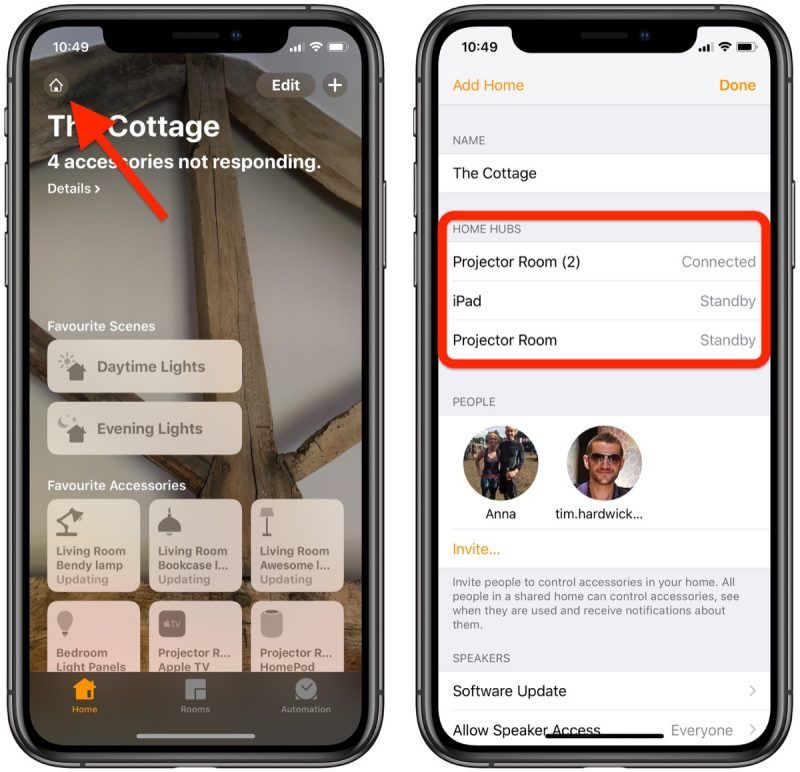
После того, как вы настроите свой домашний концентратор, вам необходимо включить двухфакторную аутентификацию в своей учетной записи iCloud, иначе вы не сможете получить удаленный доступ к аксессуарам «HomeKit».
Теперь, когда у вас все настроено, в следующий раз, когда вы не дома, вы можете давать команды Siri на вашем устройстве iOS для запуска действий, которые, очевидно, будут зависеть от того, какие аксессуары вы установили.
Примерами могут служить «Включите свет в гостиной» или «Откройте дверь гаража», или вы можете, например, попросить «Siri» проверить температуру термостата. Вы можете найти регулярно обновляемый список Apple всех HomeKit-совместимых устройств здесь.
Tag: Руководство по HomeKit
Оцените статью!
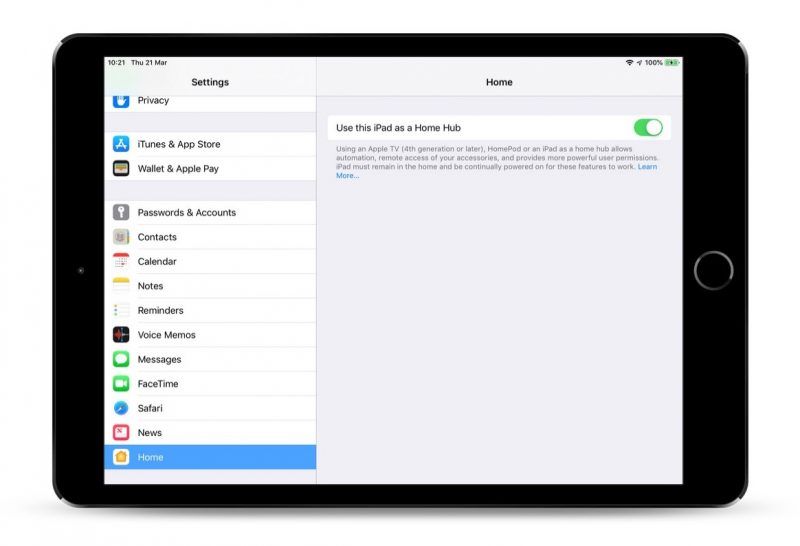
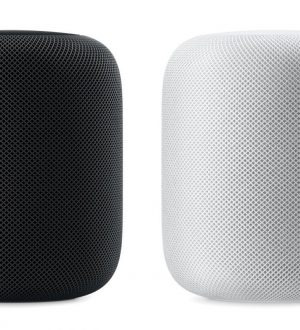

![Не можете автоматически разблокировать Mac с помощью Apple Watch? [Решено] |](https://appleb.ru/wp-content/uploads/2020/04/ne-mozhete-avtomaticheski-razblokirovat-mac-s_1-300x330.jpg)
Отправляя сообщение, Вы разрешаете сбор и обработку персональных данных. Политика конфиденциальности.